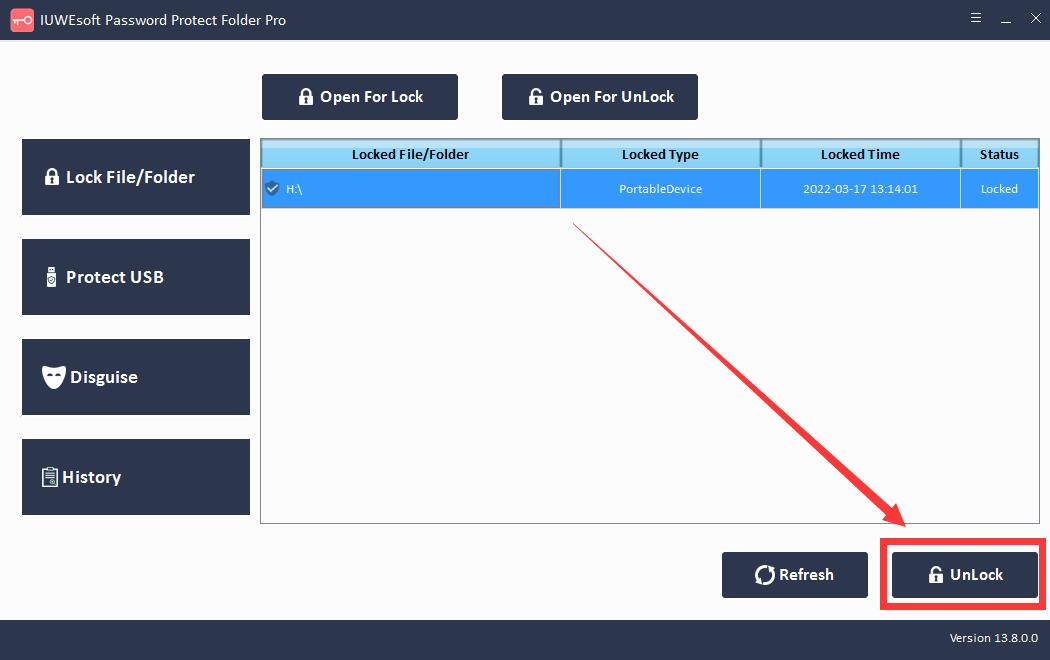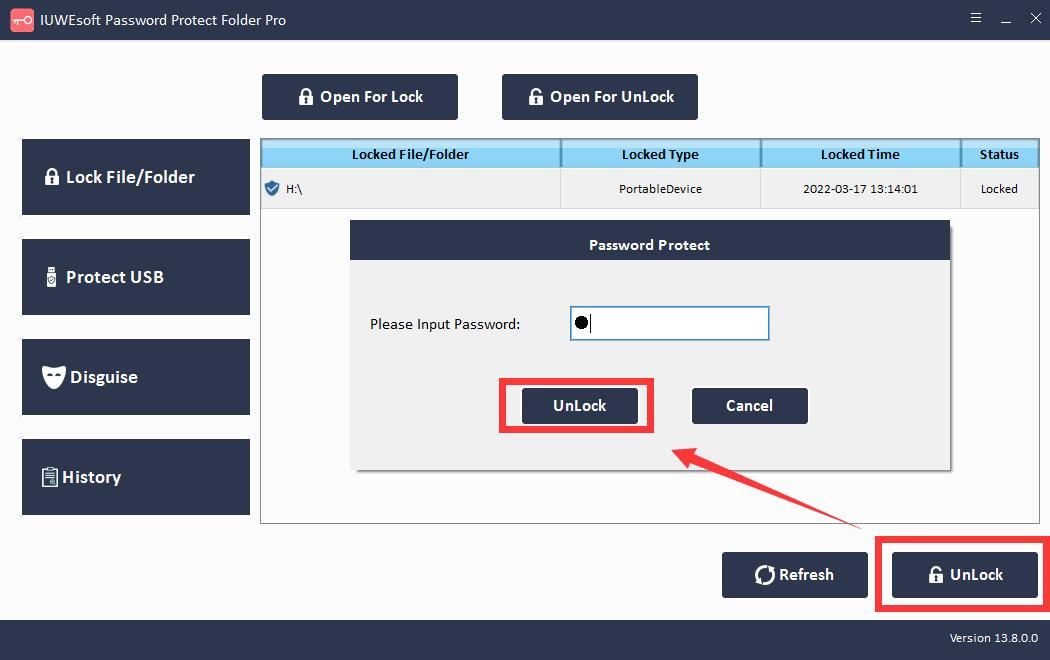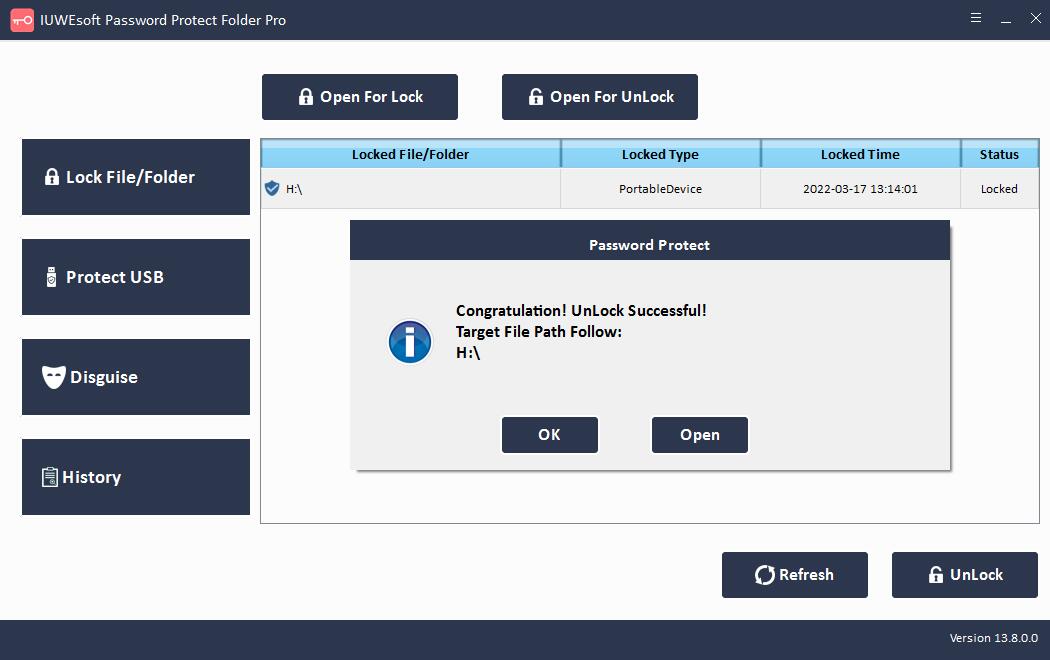해결됨: BitLocker가 드라이브 액세스를 암호화할 수 없음
BitLocker를 사용하여 Windows 10 랩톱에서 드라이브를 암호화하거나 잠금 해제하려고 할 때 드라이브에 액세스할 수 없고 액세스가 거부되었다는 메시지가 나타납니다. 그렇다면 BitLocker 암호화에 몇 가지 버그가 있을 수 있습니다. BitLocker 드라이브에 액세스하기 위해 포맷을 고려할 수 있습니다. 그러나 이 방법은 BitLocker 드라이브뿐만 아니라 하드 드라이브에서도 데이터를 지울 것입니다. 따라서 BitLocker 드라이브를 포맷하는 대신 액세스 거부 오류를 수정하는 것이 좋습니다. 이 문서에는 "BitLocker가 드라이브 액세스를 암호화할 수 없음" 문제를 해결할 수 있는 2가지 효과적인 솔루션이 나와 있습니다.
1. BitLocker 드라이브 암호화 서비스에서 드라이브 액세스 거부 오류 수정
"BitLocker는 드라이브 액세스 거부를 암호화할 수 없습니다" 문제를 해결하는 기본 방법은 서비스에서 액세스 거부 오류를 수정하는 것입니다. BitLocker 드라이브 암호화 서비스를 확인하고 시작하도록 하면 이 작업을 수행할 수 있습니다. BitLocker 드라이브 암호화 서비스를 사용하면 BitLocker에서 사용자가 하드 드라이브에 액세스할 때 여러 작업을 수행하라는 메시지를 표시할 수 있습니다. 그 외에도 BitLocker로 보호되는 드라이브의 자동 잠금 해제를 지원합니다. "BitLocker 드라이브 암호화 서비스"를 확인하여 "BitLocker가 드라이브 액세스를 암호화할 수 없습니다" 오류를 수정하려면 다음 단계를 따르십시오.
1단계: 먼저 키보드에서 Win + R 키를 동시에 눌러 실행 상자를 엽니다.
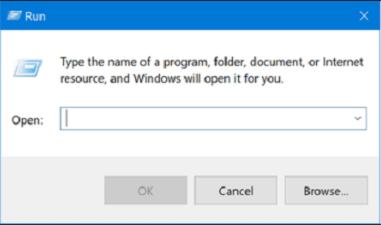
2단계: 실행 상자에 services.msc를 입력하고 확인 버튼을 클릭합니다.
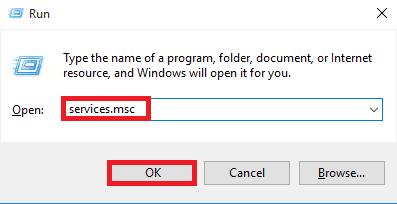
3단계: 서비스 창의 오른쪽 패널에서 "BitLocker 드라이브 암호화 서비스"를 두 번 클릭합니다.

4단계: "시작 유형" 드롭다운 메뉴에서 "자동" 옵션을 선택하고 "확인" 버튼을 클릭하여 변경 사항을 저장합니다.
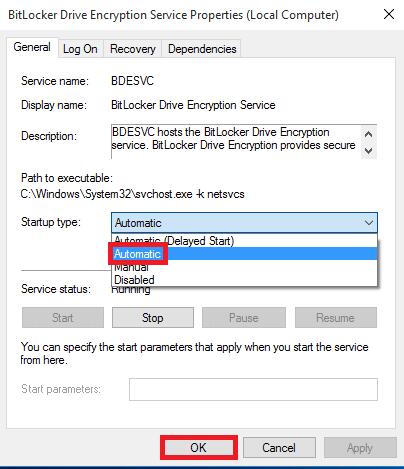
5단계: BitLocker 드라이브 암호화 서비스에 대한 설명이 있는 창에서 "서비스 다시 시작"을 선택합니다.
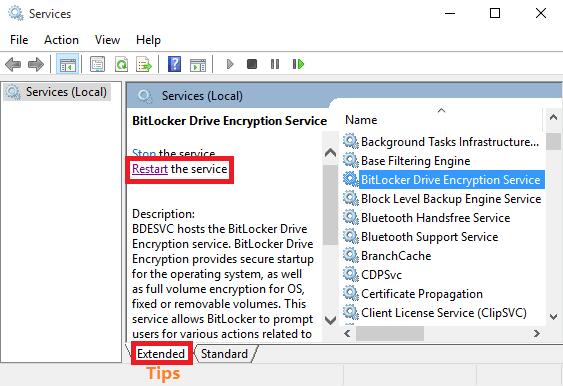
도움말: 설명 창을 볼 수 없는 경우 "확장" 옵션을 클릭하여 확장 섹션으로 전환하여 찾을 수 있습니다.
6단계: 마지막으로 PC를 "다시 시작"하면 BitLocker 드라이브를 문제 없이 다시 켤 수 있습니다.
2. IUWEsoft Password Protect Folder Pro를 사용하여 하드 드라이브 및 USB 드라이브 잠금
IUWEsoft Password Protect Folder Pro는 외장 USB 드라이브, 펜 드라이브, 플래시 드라이브, 외장 하드 드라이브, 컴퓨터 하드 드라이브 등을 쉽게 잠그고 암호로 보호할 수 있는 BitLocker의 최상의 대안입니다. 단 몇 초 만에 파일/드라이브/폴더를 쉽게 숨기거나 잠그거나 위장하거나 암호로 보호할 수 있습니다.
컴퓨터 하드 드라이브/USB 드라이브를 암호화, 잠금 또는 잠금 해제/복호화하는 3단계
1단계: 컴퓨터에서 IUWEsoft Password Protect Folder Pro를 다운로드, 설치 및 실행합니다.
2단계: "USB 보호" 버튼을 클릭하고 드라이브를 선택하고 "USB 드라이브 비밀번호" 버튼을 클릭하고 비밀번호를 입력하고 "잠금" 버튼을 클릭합니다.
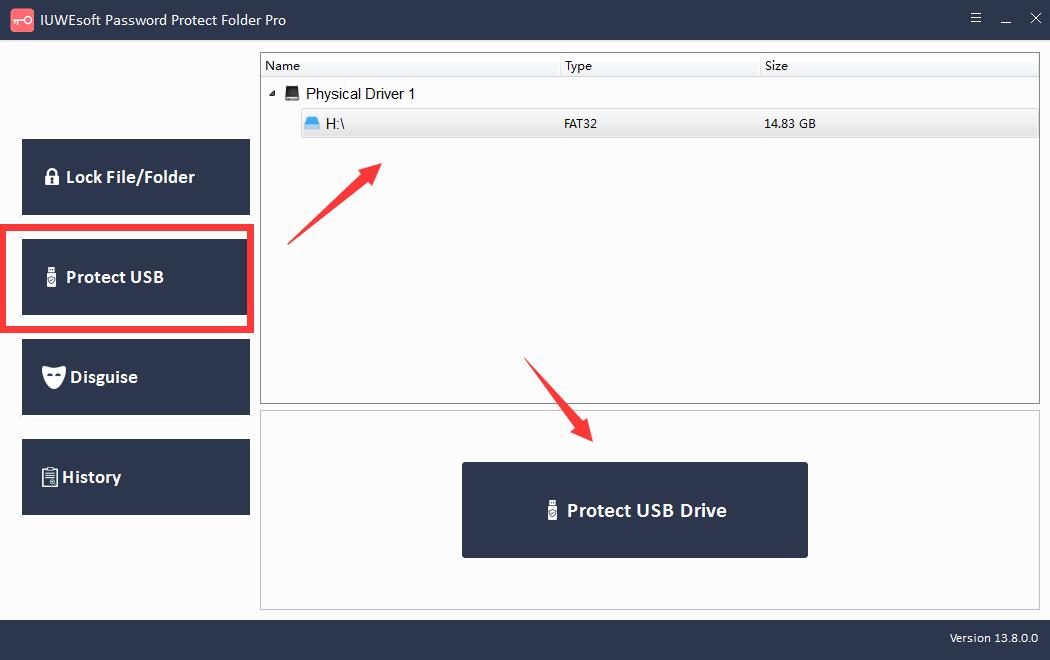
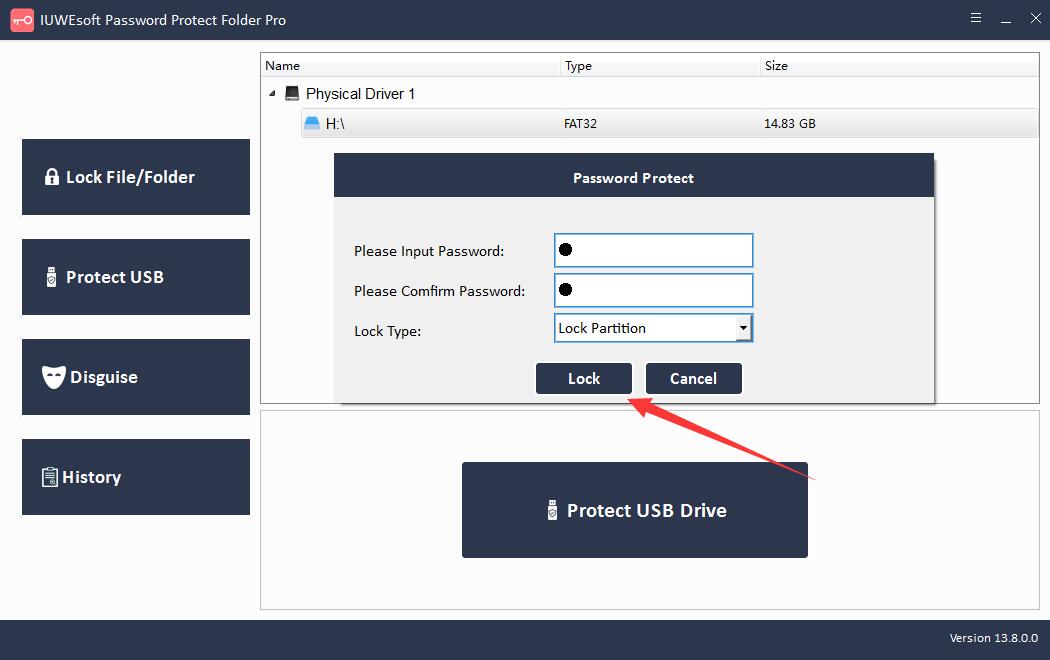
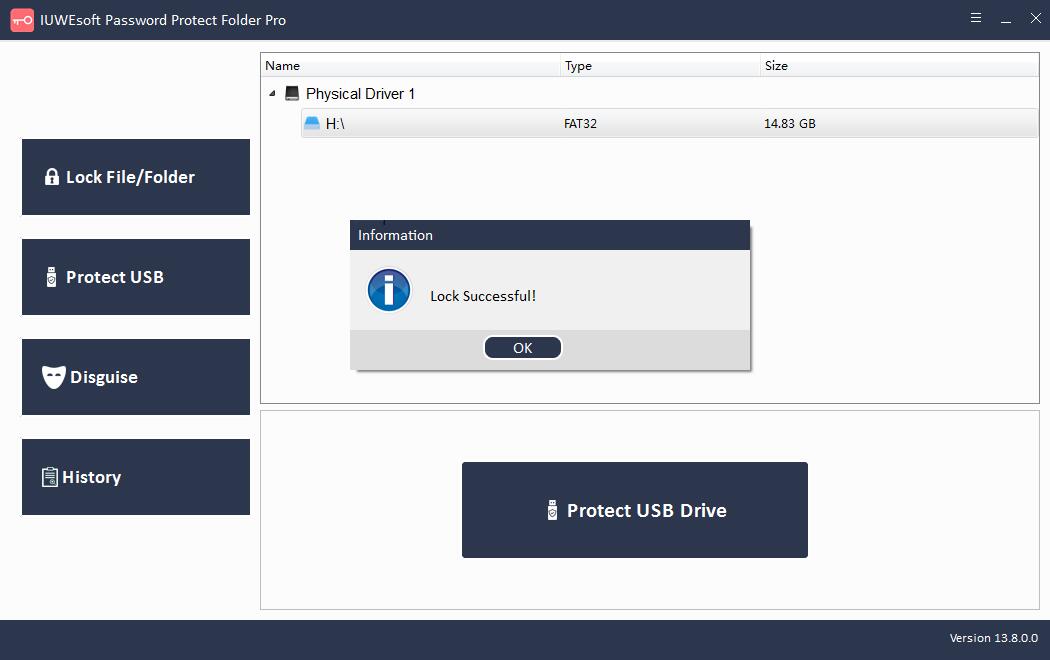
3단계: 기본 인터페이스로 돌아가서 잠긴 드라이브를 선택한 다음 "잠금 해제"를 클릭하여 하드 드라이브/USB 드라이브의 잠금을 해제하십시오.